Watermark là tính năng giúp người sản xuất đóng dấu bản quyền cho sản phẩm của mình. Không chỉ Word mà PowerPoint cũng có chức năng này. Bạn đã biết đến cách làm này chưa?
Ngay cả trong PowerPoint bạn cũng có thể thêm logo hoặc hình ảnh vào các slide trình chiếu nếu muốn. Bài viết dưới đây của Taimienphi.vn sẽ hướng dẫn các bạn cách chèn Watermark trong PowerPoint, cùng theo dõi để biết cách làm nhé.

Tạo logo cho Slide PowerPoint để nỡ sau này nếu bạn có chèn slide PowerPoint vào Word thì cũng không cần phải tạo logo trên file Word.
Cách chèn Watermark trong PowerPoint
Thủ thuật chèn Watermark áp dụng cho phiên bản PowerPoint 2007 trở lên. Đối với phiên bản PowerPoint 2010 và 2013 các bạn làm tương tự nhé.
Bước 1: Chọn Slide cần chèn Watermark, sau đó vào Insert chọn WordArt và chọn kiểu tùy ý.
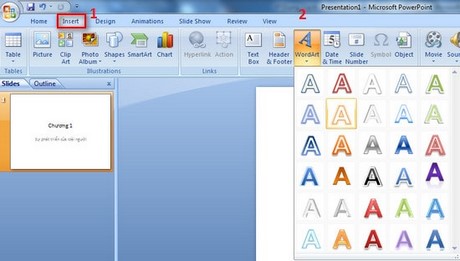
Bước 2: Nhập nội dung Watermark và xoay dòng chữ theo hướng mong muốn.

Bước 3: Vào tab Format, chọn Send to Back trong nhóm Arrange.

Bước 4: Chỉnh màu cho Watermark, nên chỉnh thành màu nhạt. Bạn vào Format, chọn Text Fill trong nhóm WordArt Styles và chọn màu ưng ý.

Vậy là bạn đã tạo xong một Watermark cho riêng mình.
https://thuthuat.taimienphi.vn/chen-watermark-trong-powerpoint-868n.aspx
Như vậy, trong khuôn khổ bài viết trên chúng tôi đã hướng dẫn các bạn cách chèn Watermark trong PowerPoint. Ngoài ra bạn cũng có thể tham khảo các bài viết Chèn Background, hình nền trong PowerPoint, ... và các thủ thuật khác trong PowerPoint.